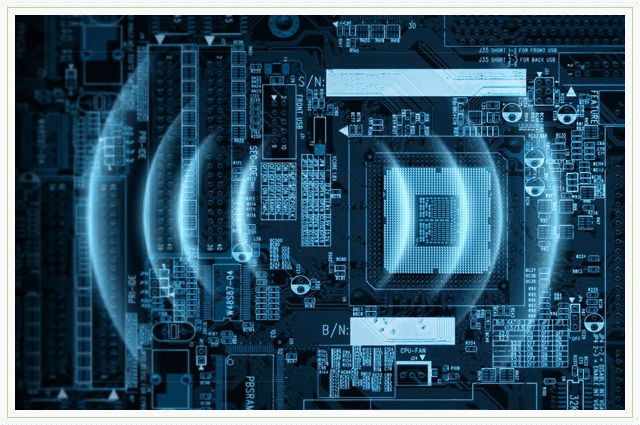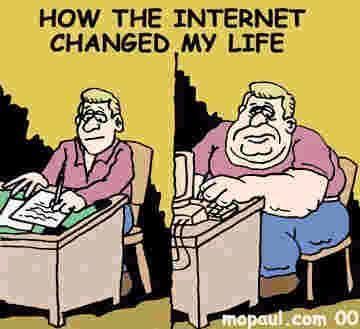Operatsion tizimingiz monitoringini o'chirib qo'ying.
Vazifalarni rejalashtiruvchisi yordamida telemetriyani o'chiring:
- Vazifani rejalashtiruvchida ko'rsatilgan jadvalga muvofiq ishlashni o'chiring yoki aniq taqiqlang, telemetriya bajaring. Vazifalarni rejalashtirish dasturiga kirish uchun biz tugmalar birikmasini bajaramiz:
- Win + r
- Kirish: Taskschd.msc
- Keyin, ofis dasturida telemetriyani o'chirish uchun quyidagi rasmdagi kabi vazifalarni o'chiring. Bir kvadratda ikkita vazifani o'chirib qo'yish kerak:
- Ishni rejalashtirgichning o'ng tomonida siz tanlangan vazifani o'chirishingiz yoki o'chirishingiz mumkin bo'lgan vertikal panel bo'ladi.
- Microsoft \\ Windows \\ Mijozlar uchun tajribani yaxshilash dasturi \\ KernelCeipTask
- Microsoft \\ Windows \\ mijozlar tajribasini yaxshilash dasturi \\ UsbCeip
- Microsoft \\ Windows \\ Power Effective Diagnostics \\ AnalyzeSystem
- Microsoft \\ Windows \\ Shell \\ FamilySafetyMonitor
- Microsoft \\ Windows \\ Shell \\ FamilySafetyRefresh
- Microsoft \\ Windows \\ Application Experience \\ AitAgent
- Microsoft \\ Windows \\ Application Experience \\ ProgramDataUpdater
- Microsoft \\ Windows \\ Application Experience \\ StartupAppTask
- Microsoft \\ Windows \\ Autochk \\ Proksi
- Microsoft \\ Windows \\ Mijozlar tajribasini yaxshilash dasturi \\ BthSQM
- Microsoft \\ Windows \\ mijozlar tajribasini yaxshilash dasturi \\ Konsolidator
- Shaxsan men birinchi variantni paketli fayl bilan ishladim va uni bajarish uchun vazifa jadvaliga qo'shdim.
- Windows-ning har qanday versiyasida Windows dasturiy ta'minot sifatini yaxshilash dasturida qatnashishni o'chirib qo'yishingiz mumkin., 7,8,8.1, faqat menyu nomlari unchalik farq qilmaydi, ammo ma'nosi bir xil. Men OS versiyasida, Windows 8.1-da misol keltiraman va boshqaruv paneliga o'taman, agar ular hali yoqilmagan bo'lsa, kichik piktogramlarni tanlang, bu yuqori o'ng burchakda. Biz qo'llab-quvvatlash markazining giperhavolasini topamiz.
- Yangi oynada chap tomonda oldingi versiyalarda "Qo'llab-quvvatlash markazi sozlamalari" ni topamiz, uni "Qo'llab-quvvatlash markazi sozlamalari" deb nomlash mumkin, ma'nosi farq qilmaydi.
- Ochilgan oynada siz g'ildirakni pastga siljitishingiz kerak, "Dastur sifatini yaxshilash dasturi parametrlarini" toping, ushbu giper havolani bosing.
- "Yo'q, men dasturda qatnashishni xohlamayman" elementi oldida nuqta qo'ygan oyna ochiladi, dasturni bosing va o'zgarishlarni saqlash yoki saqlash tugmasini bosing.
- Shu tarzda, hiyla-nayrang emas, ular boshqa telemetriya nuqtasini o'chirib qo'yishdi.
- Microsoft uzatilgan ma'lumotlar ishonchli shifrlanganligini va ma'lumot serverga noma'lum shaklda uzatilishini da'vo qilmoqda. Ko'pchilik bu funktsiyalarni o'chirib qo'yish haqida o'ylashdi, ularning noma'lumligidan tashvishlanishdi. Germaniyaning O&O hamkori Microsoft ShutUp10 dasturini chiqardi. Dastur foydalanuvchilarni kuzatish uchun xizmatlarni to'liq yoki qisman o'chirishni o'z ichiga oladi, tanlov foydalanuvchiga qoldiriladi. Dastur o'rnatishni talab qilmaydi, ya'ni uni o'rnatishni talab qilmaydi, faylni yuklab oling va sichqonchani bosish bilan boshlang, dastur foydalanishga tayyor. Quyidagi dasturning o'ziga xos xususiyatlari haqida qisqacha ma'lumotni o'qing.
- Sichqonchani ikki marta bosish orqali yuklab olingan faylni ishga tushiring. Keyinchalik, siz darhol xususiyatlarini o'chirib qo'ymoqchi bo'lgan oynani ko'rasiz. Funktsiya yashil rangda o'chirilgan, ma'lumotlar Microsoft-ga qizil rangda uzatiladi.
- Agar siz tushunmasangiz yoki o'zingizni yo'qotishni xohlamasangiz, variantlarni bosing va menyudan sizga tanlashning uchta varianti taklif etiladi.
- Sozlamalarni tanlaganingizdan so'ng, dastur biron bir narsa noto'g'ri bo'lsa, tizimni tiklash nuqtasini qilishni taklif qiladi.
- Siz uni o'zingiz sozlashingiz mumkin, buning uchun har bir sozlama ostida, agar uning nomini sichqoncha bilan bossangiz, ko'rsatma va tavsif ko'rsatiladi.
- Dastur muallifi va tavsifi haqida yorliqda
- Ko'rib turganingizdek, hamma narsa juda qiyin emas, sozlash minimal, bu hatto tajribali foydalanuvchiga ham tegishli emas. Ushbu dastur yordamida siz o'zingizni ma'lumotlarni yuborishdan himoya qilasiz va kerak bo'lmagan xizmatlarni o'chirib ishlashni yaxshilashingiz mumkin.
- Nihoyat, u erda yozgandan keyin quyidagi manzillarni Xostlar fayliga qo'shishingiz mumkin:
- Xostlar faylini ochish uchun Windows Explorer-dagi yo'lga o'ting:
- Xostlar fayli uning mualliflik huquqi egasiga aylanmaguncha ochilmaydi va shu maqsadda menyudan o'tmasdan, faylga bo'lgan huquqni olish uchun men buni barchasini osonlashtirdim. Fayl ruxsatini qanday olish haqida ko'proq ma'lumot olish uchun quyidagi ko'rsatmalarni o'qing:
Windows-da telemetriyani o'chirib qo'yish uchun biz ham vazifa jadvaliga o'tamiz, ammo faqat Windows filialini ochamiz:
O'chirish opsiyasi: Sifatni yaxshilash dasturida ishtirok eting.
Windows 10-da telemetriyani o'chirib qo'yish uchun ShutUp10 dasturi
O&O ShutUp10 dasturidan qanday foydalanish:
Kompyuterdan ma'lumot olish uchun Internet manzillarini bloklash:
C: \\ Windows \\ System32 \\ drayverlar va hk
Windows 10 sotuvga qo'yilishining dastlabki kunlaridanoq tarmoq jimgina o'z foydalanuvchilariga tegishli ma'lumotlarni yig'ib, ularni Microsoft serverlariga uzatayotgani haqidagi xabarlarni faol ravishda keltirib chiqardi. Agar dastlab bularning barchasi Google kabi ko'plab yirik dasturiy ta'minot ishlab chiqaruvchilariga xos bo'lgan odatiy va oddiy fuqarolik statistikasi to'plami bo'lib tuyulgan bo'lsa, u holda batafsil tahlildan keyin bularning barchasi odatdagidek ko'rinmay qoldi. Garchi ko'p foydalanuvchilar Microsoft-ning pochta qutilaridagi parollar va ularning kompyuterda vaqtlarini qanday o'tkazishlari bilan qiziqmasliklarini yaxshi bilishsa-da, lekin xotirjamlik uchun kuzatuv xizmatlaridan abadiy xalos bo'lish yaxshi bo'lar edi, ayniqsa ularni o'chirib qo'yish unchalik emas. qiyin.
Windows 10 biz haqimizda nima biladi
Dushman shaxsan ma'lum bo'lishi kerak va uning nomi "Diagnostic Tracking Service" bo'lib, u yaqinda "Bog'langan foydalanuvchilar va telemetriya uchun funktsional imkoniyat" deb nomlandi. Xulosa qilib aytganda, bu kompyuter diagnostikasi ma'lumotlarini yig'ish va uzatish, uning ish faoliyatini yaxshilashga qaratilgan xizmatlar to'plami.
Asosiy muammo diagnostika ma'lumotlari tushunchasi juda noaniq ekanligidadir va buning uchun ishlatilgan resurslar yordamida foydalanuvchiga ilgari ko'rilmagan miqyoslarda josuslik qilish va shu bilan birga mutlaqo beparvo bo'lish mumkin. Har qanday ma'lumotlarni uzatish litsenzion kelishuvga moslashtirilishi mumkin va juda yuqori himoya tufayli Microsoftni ushlash uchun josuslik xizmatlari yoki yuborilgan paketlarning tarkibini ochib bo'lmaydi.
Windows 10-ni nima to'playdi
Windows 10 - yopiq manbali operatsion tizim, bu hatto eng yaxshi dasturchi ham nima va qanday ishlashini aniq aytib berolmaydi. Bundan tashqari, Microsoft serverlariga yuborilgan barcha ma'lumotlar juda shifrlangan va hech kim bu paketlarni ochishga ulgurmagan.
Boshqacha qilib aytganda, Windows 10 ma'lumotlarini to'plash haqida ma'lum bo'lgan narsa bu litsenzion kelishuv, qiyin eksperimental tarzda olingan taxminiy ma'lumotlar va shubhali ma'lumotlar. Aslida, bu juda oz emas va faqat mavjud ma'lumotlarga asoslanib, uzatilayotgan ma'lumotlar miqdorini sezilarli darajada engillashtirish yoki Microsoft serverlari bilan ma'lumot almashishni butunlay taqiqlash mumkin.
Tizim uni o'rnatish paytida foydalanuvchi ma'lumotlarini Microsoft serverlariga yuborish niyati to'g'risida xabar beradi.
Agar siz nuqtaga yaqinlashsangiz, uzatilgan ma'lumotlarning qisqa ro'yxati:
- Foydalanuvchi familiyasi, ismi, uning barcha manzillari (jismoniy, IP, elektron pochta manzillari) va haqiqiy joylashuvi.
- Kompyuter haqida ma'lumot va foydalanuvchining barmoq izini qilishingiz mumkin bo'lgan boshqa ma'lumotlar.
- Brauzerlarga kiritilgan login va parollar, shuningdek qidirish so'rovlari, ba'zi saytlarning ma'lumotlari va reklama afzalliklari. Bunga nafaqat Internet Explorer va Microsoft Edge, balki alternativ brauzerlar ham kiradi.
- Tor brauzerida barcha ma'lumotlar va harakatlar, VPN ulanishlari ma'lumotlari va ba'zi anonimatorlarning tizim hisobotlari. Windows bu erda qanday ma'lumotlarni to'plashi mumkinligi aniq ma'lum emas.
- To'lov ma'lumotlari va nafaqat Microsoft hisob qaydnomasida ko'rsatilmagan - bu ba'zi bir to'lov xizmatlarining o'rnatilgan dasturlaridan ma'lumot to'planishi haqida ma'lum, ammo u hali ham shubhada.
- O'rnatilgan barcha ilovalar va qattiq diskdagi ba'zi ma'lumotlar.
- Matn va mikrofon yozuvlarini bosib chiqarish. Kamera yozuvi uzoq vaqt rad etildi.
Yuqoridagilarning ba'zilari to'g'ridan-to'g'ri litsenziya shartnomasi va sozlamalarida yozilgan va biron bir harakat yoki boshqa aylanma yo'llardan keyin yuborilgan paketlarni o'lchash orqali aniqlanadi. Qanday bo'lmasin, bu erda faqat asosiy ma'lumotlar keltirilgan, u ko'proq yoki kamroq tekshirilgan va tasdiqlangan, ammo uni olish qiyinligi sababli ro'yxat to'liq emas.
Buni bilgan holda paranoid bo'lish qiyin, lekin siz samolyotni o'g'irlashga yoki yuk mashinalari bilan geroin sotib olishga tayyor bo'lgunga qadar, siz bergan ma'lumot faqat ko'rsatilgan reklamalarga ta'sir qilishiga va haydovchilar avtomatik ravishda yangilanishiga amin bo'lishingiz mumkin.
Aytgancha, Rossiyada yashash, hech qanday oqibatlar haqida xavotir olmang. Paranoyya nafaqat foydalanuvchilarga, balki davlat idoralariga ham ta'sir qiladi, shuning uchun bu mahalliy huquqni muhofaza qilish organlari va Microsoft o'rtasidagi mumkin bo'lgan o'zaro munosabatlarning oddiy etishmasligi emas, balki Rossiya Federatsiyasida Microsoft dasturiy ta'minotini to'liq taqiqlashga olib keladigan juda jiddiy manfaatlar to'qnashuvi.
2016 yilda mahalliy dasturiy ta'minotga o'tish rejasi tasdiqlandi va bugungi kunda kriptografik imkoniyatlarga ega qurilmalarni birlashtirilgan import qilish taqiqlangan.
Video: Windows 10 ga qarshi Rossiya qonunchiligi
Nima uchun kuzatuvni o'chirib qo'yish yaxshiroqdir
Birinchidan, bu faqat idrok masalasidir. Uni tomosha qiladigan va qanday qilib va \u200b\u200bnima uchun ekanligini bilmagan odam kam. Va bu erda siz haqingizda to'plangan ma'lumot shaxsan barmoq bilan ushlanmasligi mutlaqo muhim emas. Nazariy jihatdan sizga mutlaqo noma'lum kimsa faqat brauzeringizning yo'q qilingan tarixini ko'rib chiqishi, shaxsiy yozishmalarini o'qishi va barcha hisoblar yoki to'lov tizimlaridagi parollarni bilib olishi mumkinligini tushunib, ozgina odamlar uxlashlari mumkin.
Bunga Microsoft-ning siyosatiga nisbatan shaxsiy adovat kiradi: o'z mahsulotlarini cheksiz yangilanishlar, yashirin josuslik va boshqa yomon narsalar bilan to'ldirish uchun.
Agar Microsoft o'z mahsulotlaridan birini yangilashdan juda manfaatdor bo'lsa, uni har qanday mavjud vositalar bilan targ'ib qiladi.
Windows 10-ning josusligi ko'plab foydalanuvchilar ushbu versiyani yangilashni xohlamasliklarining asosiy sababidir va uning kiritilishi vaziyatni yanada kuchaytiradi.
Bundan tashqari, ma'lumotlarni yig'ish xizmatlari sizning kompyuteringizning resurslarini iste'mol qiladi. Va bu umumiy ko'rsatkichga katta ta'sir ko'rsatmasa ham, o'zingizning hisobingizdan josuslikni aldash yoqimsiz. Bundan tashqari, sarf qilingan mablag'lar miqdorini yashirish uchun telemetriya o'ziga bog'liq bo'lmagan jarayonlar orasida taqsimlanishi mumkin.
Bo'sh turgan vaqtlarda zaif kompyuterlarning shovqini faol ma'lumotlarni yig'ish yoki fonni yangilashning belgisidir.
Birinchidan, siz Microsoft-ning o'zlarining dalillarini eslab qolishingiz kerak. Telemetriyani o'chirib qo'yish Windows 10-ning juda ko'p qulayliklarini cheklaydi va tizimni avvalgilaridan eng qimmatli farqlardan mahrum qilishi mumkin. Bu erda ob-havoni, qidiruv tizimlariga ega brauzerlarning oldindan sozlashlarini va bulutli zaxira nusxalarini ko'rishingiz mumkin. Va agar siz ingliz tilini yaxshi bilsangiz va Kortana bilan do'st bo'lsangiz, unda u haqida unutishingiz kerak.
Ko'p foydalanuvchilar "Sizning manzilingiz hozirdan foydalanilmoqda" yozuvidan qo'rqishadi, ammo bu faqat kiritilgan geolokatsiyani anglatadi.
Yuqorida aytib o'tilganidek, josuslik xizmatlarining faoliyati va uning ijobiy tomonlari deyarli ko'rinmasdir. Dastlabki kunlarda bo'lgani kabi Windows 10 juda uzoq vaqt davomida qayta o'rnatmasdan va ishlashi mumkinligi, tizimning barcha mumkin bo'lgan xatolarini o'z vaqtida topadigan va server bilan maslahatlashgandan so'ng ularni muvaffaqiyatli tuzatadigan kuzatuv xizmatlari bilan bog'liq. Shuningdek, tizimni va barcha drayverlarni avtomatik yangilash mavjud. Windows 10-ni qo'llab-quvvatlash juda yaxshi ishlaydi, shunchaki siz buni sezmaysiz.
Telemetriya tufayli tizimning o'zi sizga va kompyuteringizga moslashadi.
Bundan tashqari, faol ma'lumotlarni yig'ish texnik qo'llab-quvvatlash uchun juda muhimdir. Foydalanuvchilarning kompyuterlaridan olingan xabarlar tufayli Windows 10 dolzarblikni saqlab qolishga, doimiy ravishda takomillashtirib, yangi uskunalarga moslashishga qodir.
 Windows 10-ning asosiy afzalliklaridan biri bu tizimni eng yuqori darajadagi qo'llab-quvvatlashga imkon beruvchi Microsoft serveri bilan doimiy aloqa.
Windows 10-ning asosiy afzalliklaridan biri bu tizimni eng yuqori darajadagi qo'llab-quvvatlashga imkon beruvchi Microsoft serveri bilan doimiy aloqa.
Kompyuterlar uchun operatsion tizimlarga kelsak, Microsoft mutlaqo boshqa raqobatdoshlar sinfiga mo'ljallangan MacOS-dan tashqari, mutlaqo munosib raqobatchilarga ega emas. Bu shuni anglatadiki, yaqin kelajakda boshqa alternativalar bo'lmaydi va Microsoft bilan passiv hamkorlikni rad etish, tayoqlarni taraqqiyot pog'onasiga tashlash bilan barobardir.
O'rnatish paytida Windows-ning cheklanishi
Agar siz hali tizimni o'rnatishga ulgurmagan bo'lsangiz, lekin hoziroq ketayotgan bo'lsangiz, siz bir nechta kuzatuv xizmatlarini o'chirib qo'yishingiz mumkin. Bu barcha josuslik dasturlarini o'chirib qo'ymaydi, ammo bu vazifani biroz soddalashtiradi va keyinchalik sizning kompyuteringiz haqida uzatilgan ma'lumotlarni cheklashga yordam beradi, bu keyinchalik mantiqiy emas (ba'zi ma'lumot uchun faqat bitta uzatish kifoya qiladi).
Windows-ning o'rnatuvchisiga qarab, ekran rasmlarida ko'rsatilgan qadamlar boshqacha ko'rinishi mumkin.

Windows 10-da kuzatuvni standart usullarda qanday o'chirib qo'yish mumkin
Agar siz uchun foydali bo'lishi mumkin bo'lgan biron bir narsani o'chirib qo'yishni va Microsoft tomonidan Microsoft tomonidan uzatiladigan kompyuteringiz haqida ma'lumotni tanlamoqchi bo'lmasangiz, unda tizim tomonidan radikal o'zgartirishlar kiritmasdan Windows o'zi taklif qilgan usullardan foydalanishingiz mumkin. Agar siz telemetriyani to'liq o'chirib qo'yishga qaror qilsangiz, ushbu usullar ham yurishga arziydi, chunki radikal cheklash quyida tavsiflangan ba'zi imkoniyatlarni qo'ldan boy beradi.
Shu tarzda, siz kuzatishni butunlay o'chirmaysiz, lekin to'plangan ma'lumot miqdorini sezilarli darajada kamaytirasiz.
Hisobni o'zgartirish
Birinchi narsa, Microsoft hisob qaydnomangiz bilan bo'lishish va uni mahalliy hisob bilan o'zgartirish. Bu josuslik xizmatlariga taalluqli emas, lekin agar bu amalga oshirilmasa, telemetriya to'liq o'chirilgan bo'lsa ham, sizning hisobingiz to'g'risidagi ma'lumotlar o'chib ketadi.
Agar siz mahalliy hisob qaydnomasida ro'yxatdan o'tgan bo'lsangiz, unda bu shart emas.
- Windows sozlamalarini "Boshlash" menyusi orqali kiriting.
- Hisoblar bo'limiga o'ting.
- Agar sizda Microsoft hisob qaydnomangiz bo'lsa, qayd yozuvini o'zgartirish-ni bosing.
- Bu erda siz hisob uchun parolni kiritishingiz kerak. Agar eslamasangiz, avvalgi xatboshida ko'rsatilgan Outlook pochta qutisi uchun parolni sinab ko'ring (odatda xuddi shu narsa).
- Endi siz faqat o'z hisob qaydnomangizni topshirishingiz kerak. Agar kompyuterni har safar yoqganingizda uni kiritishni xohlamasangiz, parolni o'rnatishingiz shart emas.
- Shundan so'ng, siz kompyuterni o'chirmasdan hisobdan chiqasiz. Barcha ishlaydigan dasturlar yopiladi va siz uni o'rnatgan bo'lsangiz, darhol parolingizni kiritishingiz kerak bo'ladi.
Spyware-ni cheklash
Ko'pgina kuzatuv xizmatlari Microsoft-ning ochiq sozlamalari orqali cheklanishi mumkin. Ammo bu ma'lumot paketlarini yuborishni bekor qilmaydi, aksincha ularning umumiy hajmini kamaytiradi. Ushbu bosqich shunchaki yarim o'lchov emas, balki telemetriya to'liq o'chirilgan bo'lsa ham tavsiya etiladi, chunki aks holda ma'lumotlarning katta qismi hali ham sizning kompyuteringizda to'planib, uni yuborish imkoniyatisiz to'planadi. Boshqacha qilib aytganda, bu erda biz kuzatuv bilan kurashishdan ko'ra kompyuterning ishlashi haqida ko'proq qayg'uramiz.
- Ishni boshlash uchun Windows sozlamalarida "Maxfiylik" bo'limiga o'ting. Ko'rganingizning barchasini o'chirib qo'yish mantiqan to'g'ri, lekin ba'zi bir munozarali fikrlar haqida batafsilroq gapirish yaxshiroqdir.
- Umumiy ko'rinishida faqat 3 ta radio tugmachasi mavjud. Birinchisi reklamani shaxsiylashtirishga javob beradi, lekin sizning qiziqishlaringiz haqida ma'lumot to'plash uchun emas (reklama afzalliklari bo'yicha statistika avvalgidek to'planadi, lekin dasturlar tomonidan foydalanilmaydi). Mahalliy ma'lumotlarni taqdim etish - bu yangi dasturlarga sizning mintaqangizda (birinchi navbatda brauzerlar va qidiruv tizimlarida) til sozlamalari va boshqa sozlashlarni avtomatik ravishda moslashtirishga imkon beradigan parametr.
- Joylashtirish - bu haqiqiy sozlashdan ko'ra ko'proq konventsiya. Agar siz Windows-ni o'rnatish paytida uni o'chirmagan bo'lsangiz, u holda u o'chirilgunga qadar eng so'nggi ma'lumotlar ishlatiladi. Bundan tashqari, aksariyat saytlar yoki dasturlar manzilingizni o'zingiz aniqlaydilar.
 Joylashuvingizni aniqlashning ko'plab boshqa usullari mavjud va ushbu sozlamani o'chirib qo'yish deyarli hech narsani o'zgartirmaydi.
Joylashuvingizni aniqlashning ko'plab boshqa usullari mavjud va ushbu sozlamani o'chirib qo'yish deyarli hech narsani o'zgartirmaydi. - Kamera va mikrofon yorliqlari ruxsat etilgan dasturlarning ro'yxatini o'chirib qo'yish yoki cheklash uchun yaxshiroqdir. Windows 10-ning ko'p versiyalari uchun, agar tizim buni taqiqlasa, mikrofonni yoqishdan oldin siz hali ham xabardor qilinishingiz kerak. Shunday qilib, siz nafaqat Windows'ning taxmin qilingan josuslik ma'lumotlarini cheklab qo'yasiz, balki biron bir ilova yoki sayt sizni qachon tinglashni xohlashini ham bilib olasiz.
- Nutq va qo'l yozuvi yorlig'ida nutq xizmatlarini o'chirib qo'yganingizga ishonch hosil qiling. Bu sizning mikrofoningizdan Microsoft serverlariga bosilgan matn va yozuvlarni yuborishga imkon beradigan bir xil vazifadir.
- Taqvim yoki Xabarlar kabi ba'zi yorliqlarda Odamlar ilovasini ko'rasiz. Ushbu ilova ma'lumotlari Microsoft serverlariga ham o'tadi va agar siz butun yorliqni o'chirmasangiz, hech bo'lmaganda ushbu dasturni blokirovka qiling.
- "Teskari aloqa va diagnostika" yorlig'i juda ziddiyatli. Ushbu funktsiyalar josuslarga qarshi dastur bo'lsa-da, ular Windows-ni qo'llab-quvvatlashda juda muhim rol o'ynaydi. Agar siz ularni o'chirib qo'ymoqchi bo'lsangiz, hamma narsani ekran rasmiga muvofiq o'rnating.
- Umumiy fon ilovalari yorlig'ini o'chirib qo'yish tavsiya etiladi. Bu hatto josuslik masalasi emas, balki sizning RAM-ning pokligi. Ushbu dasturlardan biri noaniq daqiqada fonda yangilanishga qaror qilganda, ayniqsa avtomatik o'rnatishni amalga oshiradigan bo'lsa, jiddiy ishlashi pasayishi mumkin. Bundan tashqari, fonda ishlaydigan dasturlar kompyuterni yoqishda Windows-ning yuklanishini yomonlashtiradi.
- Sharhlar va diagnostikalarda bo'lgani kabi, dasturni tashxislash yorlig'i foydali va bir vaqtning o'zida josuslarga qarshi dastur. Bu yerni faqat siz uchun tanlang.
OS Defender limiti
Windows 10 operatsion tizimida juda yaxshi xavfsizlik tizimi mavjud, u kompyuterda faol antivirusdan foydalanishni yo'q qiladi va ko'p jihatdan bu telemetriyaning ahamiyati. Biroq, uning ba'zi funktsiyalari josuslik dasturi deb nomlanishi mumkin va ehtimol siz ularni o'chirib qo'yishga qaror qilgansiz.
Kompyuteringizda faol antivirus bo'lmasa, ushbu amallarni bajarish tavsiya etilmaydi. Ammo shu bilan birga, agar siz Microsoft-ning tizim hisobotlariga va kompyuter tahliliga ishonmasangiz, unchalik katta bo'lmagan va ishonchli korporatsiyaga tegishli antivirusga ishonish uchun sabablar kamroq bo'ladi.
Ushbu funktsiyalarning aksariyati sizning kompyuteringizni aniq qo'llab-quvvatlamagan holda, kelajakdagi himoyachining versiyalarini yaxshilashga qaratilgan.
- Windows sozlamalari orqali "Yangilanish va xavfsizlik" bo'limiga o'ting.
- Endi hammasi Windows 10-ning versiyasiga bog'liq. Agar "Windows Defender" yorlig'ida bir nechta almashtirishlarni ko'rsangiz - ularni belgilab qo'ying. Agar "Windows Defender Security Center-ni oching" tugmachasi bo'lsa - ustiga bosing; biroz ko'proq borishga to'g'ri keladi, ammo sizda ko'proq imkoniyatlar bo'ladi.
- Birinchidan, "Virus va tahdidlardan himoya qilish" bo'limini oching.
- "Viruslardan va boshqa tahdidlardan himoya qilish uchun sozlamalar" ni bosing.
- Endi barcha mavjud elementlarning belgisini olib tashlang. Ularning har birida xavfsizlik tizimi g'azablantiradi - natijada siz o'rnatilgan antivirusni o'chirib qo'yasiz.
- Endi xavfsizlik markaziga qaytib, "Ilovalar va brauzerlarni boshqarish" bo'limini oching.
- Bu erda siz barcha sozlamalarni "O'chirish" holatiga qo'yishingiz kerak. Tugatgandan so'ng, kompyuteringizni qayta ishga tushiring.
Ikkinchi xizmatlarni o'chirish
Asosiy vazifasi foydalanuvchi va uning kompyuteri to'g'risida ma'lumot to'plash xizmatlaridan tashqari, Microsoft server bilan bilvosita o'zaro aloqada bo'lgan ba'zi sozlamalar mavjud. Agar siz o'zingizning shaxsiy hayotingiz haqida to'liq xotirjam bo'lishni istasangiz, ularni o'chirib qo'yishingiz kerak va buning uchun kompyuterda biroz yurishingiz kerak bo'ladi.
Microsoft Edge-ni o'rnatish
Yangi standart Windows brauzeri, shuningdek, foydalanuvchini kuzatishga qaratilgan bir nechta funktsiyalarni o'z ichiga oladi, ular telemetriyani o'chirib qo'ymaydi. Agar siz ushbu brauzerdan foydalanmasangiz ham, Windows ba'zan ba'zi sahifalarni, masalan, yordam chaqirganda ochishi mumkin. Natijada, sizning ulanishingiz haqidagi ma'lumot avtomatik ravishda Microsoft serverlariga o'tadi.

Telemetriyani to'liq o'chirish
Shu tarzda siz Windows serveriga va barcha telemetriya funktsiyalariga ma'lumotlarni uzatishni butunlay o'chirib qo'yishingiz mumkin. Ko'pgina josuslik xizmatlari telemetriya bilan bog'liq emas va ma'lumotlarni uzatish taqiqlangandan keyin ular sizning kompyuteringizda ma'lumotlarni yuborish imkoniyatiga ega bo'lmasdan ma'lumotlarni to'plashni davom ettiradilar. Shuning uchun ushbu usulni avvalgilari bilan birgalikda o'tkazish tavsiya etiladi.
Avval siz administrator sifatida buyruq satrini ochishingiz kerak. Siz uni "Ishga tushirish" menyusida sichqonchaning o'ng tugmachasini bosib yoki qidiruvda "cmd" yozib topishingiz mumkin.
Quyidagi buyruqlarni nusxalash va ularni buyruq satriga kiritish qoladi.
sc DiagTrack-ni o'chirib tashlang
sc dmwappushservice o'chirish
echo ""\u003e C: \\ ProgramData \\ Microsoft \\ Diagnosis \\ ETLLogs \\ AutoLogger \\ AutoLogger-Diagtrack-Listener.etl
reg qo'shish "HKLM \\ SOFTWARE \\ Tartiblari \\ Microsoft \\ Windows \\ DataCollection / v AllowTelemetry / t REG_DWORD / d 0 / f
Video: Windows 10 nazoratini qo'lda o'chirib qo'yish
Shpion dasturlari modullarini va kuzatuv xususiyatlarini o'chirib qo'yadigan dasturlar
Windows 10-ning mavjudligi davrida tizimning kuzatuv funktsiyalarini blokirovka qilishga ixtisoslashgan ko'plab dasturlar mavjud. Ularning barchasi juda oddiy interfeysga ega va bir nechta tugmachani bosib ishlaydi. Biroq, ular g'ayritabiiy ravishda hech narsa qilmaydi va umuman, yuqorida ko'rsatilgan harakatlarning barchasini takrorlaydi. Bundan tashqari, xavfsizlik tizimida katta o'zgarishlarni amalga oshiradigan yordamchi dastur xavfli narsadir va noma'lum ishlab chiquvchilar tomonidan yaratilgan.
Kompyuteringizning xavfsizligi uchun uchinchi tomon yordam dasturlaridan foydalanishdan bosh tortish va o'zingiz buni qilish yaxshiroqdir.
Agar siz hali ham o'z vaqtingizni tejashga qaror qilsangiz va kuzatuvlarni olib tashlashni professional dasturga ishonib topshirsangiz, ushbu havoladan Destroy Windows Spying dasturini yuklab oling. Ushbu dastur nisbatan ishonchli.
Kuzatuv faqat bitta tugma bilan o'chirilgan, ammo bu biroz vaqt talab etadi.
Agar taklif qilingan dastur sizga mos kelmasa, bir nechta alternativalar mavjud:
Windows 10 Maxfiylik tuzatuvchisi
Win Tracking-ni o'chirib qo'ying
Ushbu dasturlarning barchasi bir xil ishlash va boshqarish printsiplariga ega. Sizda qiyinchiliklar bo'lmaydi.
Windows 10-ning kuzatuvini o'chirib qo'yish juda munozarali mavzudir va josuslarga qarshi dastur har doim ham foydalanuvchiga qarshi ishlamaydi. Ammo agar siz josuslikka qarshi bo'lsangiz, siz uni har doim o'chirib qo'yishingiz, taqiqlashingiz yoki qisman cheklashingiz mumkin va bu sizga bir soatdan ko'proq vaqtni oladi. Eslash kerak bo'lgan asosiy narsa shundaki, Windows-ning har bir qayta o'rnatilishidan keyin hamma narsa yana o'chirilishi kerak.
Barcha o'quvchilarga salom. Endi bu sir emas Windows 10 o'z foydalanuvchilarini kuzatuv bilan shug'ullanadi. Telemetriya korporatsiyasi Microsoftavtomatik uzatish orqali operatsion tizimdagi o'z kamchiliklarini tuzatishga harakat qilmoqda
xizmatdan foydalangan holda uzoq serverga ma'lumot (Ulangan foydalanuvchi tajribasi va telemetriya), ilgari "Tashxisni kuzatish xizmati."
Bundan tashqari, aksariyat foydalanuvchilar ushbu xizmatdan tizimning sezilarli yuklanishi haqida xabar berishadi. Microsoft vakillarining ta'kidlashicha, olingan ma'lumotlar uchinchi shaxslarga berilmaydi, ammo bizda bu haqida o'z fikrlarimiz bor va menimcha, hech kim uning ma'lumotlarini boshqalarga etkazilishini xohlamaydi. Barcha to'plangan ma'lumotlar Microsoft mos keladigan vaqtgacha saqlanib qolishi bizni hayratga soladi. Ma'lumot to'plash uchun javob beradigan xizmatlarni o'chirishni boshlash kerak hali ham o'rnatish bosqichida operatsion tizim, lekin hozir biz bu kamchilikni tuzatamiz. Bunga qo'shimcha ravishda, Windows 10 Vazifalarni rejalashtirish dasturida siz o'chirib qo'yishingiz mumkin bo'lgan juda ko'p vazifalar mavjud.
Windows 10 Scheduler-da kuzatuv vazifalarini qanday o'chirish mumkin, o'qing
Qo'llanma
1. Belgini sichqonchaning o'ng tugmasi bilan bosing Kompyuter va tanlang - Boshqaruv.

2. Sizning oldingizda dastur paydo bo'ladi Kompyuterni boshqarish.
Bo'limni oching Xizmatlar va ilovalar, keyin papkani oching Xizmat.

Klaviatura yorlig'idan ham foydalanishingiz mumkin Win + r, va keyin kiriting xizmatlar.msc.
Ular sizning oldingizda ochiladi Xizmatlar
3. Xizmatlarni o'chirishda muammolarni butunlay oldini olish uchun ro'yxatga olish kitobi bo'limini tizim xizmatlarini ishga tushirish uchun javobgar tutish tavsiya etiladi. Buning uchun quyidagilarni bajaring:
Boshlash - ishga tushirish - regedit - OK. Windows ro'yxatga olish kitobi boshlanadi.
Ro'yxatdan o'tish kitobida yo'l bo'ylab boring:
HKEY_LOCAL_MACHINE \\ SYSTEM \\ CurrentControlSet \\ Xizmatlar:
Chap ustunda papkani tanlang Xizmatlar

va menyu orqali Fayl - Eksport - Saqlash bu ip.
4. Hech narsani ajratmasdan oldin ham qilishingiz mumkin. tizimni tiklash nuqtasini yaratish. Agar, sizning harakatlaringizdan keyin nima sodir bo'lsa, har doim orqaga qaytishingiz mumkin.

5. Endi biz xizmatlar ro'yxatida topamiz "Ulangan foydalanuvchilar va telemetriya uchun funktsional imkoniyatlar" (Ulangan foydalanuvchi tajribasi va telemetriya) ni tanlang va uni oching "Xususiyatlar".

5. Xizmatni to'xtating "Ulangan xususiyatlar
foydalanuvchilar va telemetriya "keyin uni o'zgartiring Ishga tushirish turi - Nogiron.

6.
Keyinchalik, buni qanday qilish mumkinligini bilib olamiz Guruh siyosati.
Guruh siyosati yordamida tizim xavfsizligini qanday oshirish mumkin
Guruh siyosatiga o'tish: Win + R - gpedit.msc (administrator huquqlariga muhtoj)
keyingi kompyuter konfiguratsiyasi - Ma'muriy andozalar - Windows tarkibiy qismlari - Ma'lumotlar to'plash uchun yig'ilishlar va dastlabki yig'ilishlar - Telemetriyaga ruxsat berish - O'chirilgan.

7.
Xulosa qilib, endi biz telemetriya yordamida qanday o'chirishni ko'rib chiqamiz ro'yxatga olish kitobi.
O'qilgan registrda masofadan turib dasturning "dumlarini" qanday tozalash kerak
Boshlash - ishga tushirish - regedit
Keyinchalik, ro'yxatga olish kitobi kalitiga o'ting:
HKEY_LOCAL_MACHINE \\ SOFTWARE \\ Qoidalari \\ Microsoft \\ Windows \\ DataCollection
Agar bunday bo'lim yo'q, keyinuni yaratish kerak. Buni amalga oshirish uchun cherting RMBtomonidan Microsoft va tanlang bo'lim yaratish - Ma'lumotlar to'plami.

Endi siz ham yaratishingiz kerak va yangi DWORD parametri yoqilgan 32 bit nom ostida AllowTelemetry ichida to'g'ri registrning qismlari. Buning uchun ajratib ko'rsatish LMBparametr Ma'lumotlar to'plami va o'ng tomonida registri (RMB), yaratish dWORD parametriyoqilgan 32 bat chaqirdi AllowTelemetry va qiymati 0.

Operatsion tizimni qayta yoqing.
Qayta ishga tushirgandan so'ng, bunga ishonch hosil qiling Telemetriya o'chirilgan.

Bu, albatta, Windows 10-ning kuzatuv xususiyatlarini o'chirib qo'yadigan barcha sozlamalar emas va ushbu mavzuni davom ettirish davom etadi. Bu erda men qasddan bu haqda batafsil gaplashmadim Windows 10-da kuzatuvni o'chirib qo'yadigan dasturlar. Buni alohida maqolada muhokama qilamiz.
Bu erda biz OT-ning o'zi yordamida telemetriyani qanday o'chirishingiz mumkinligini ko'rib chiqdik.
Skrinshot ostida buni ko'rishingiz mumkin Telemetriya yana yoqiladi har yangilanishdan keyin tizimi. Bu erda men dastur yordamida kuzatuvni o'chirib qo'ydim O&O ShutUp10.

Shuning uchun har bir tizim yangilanganidan so'ng, telemetriya yana o'chirib qo'yilishi kerak.
Windows 10 ishlashini qanday tezlashtirish va tiklash haqida o'qing
Qanday xizmatlarda o'chirib qo'yilishi mumkinWindows 10 o'qidi
Bu, shubhasiz, ichkariga kirishni o'chirib qo'yishning barcha parametrlari emas Windows 10va hukm qilish
ushbu mavzu foydalanuvchilarga chuqur ta'sir qilganligi sababli, ushbu mavzuning davomi hali ham bo'ladi.
Agar biron-bir qo'shimchalar bo'lsa, iltimos, savollaringizni muhokama qiling.
Sizga eslatib o'tamizki, muallifning harakatlarini takrorlashga urinish uskunaning kafolati yo'qolishiga va hatto ishlamay qolishiga, shuningdek dasturiy ta'minot va OTdagi muammolarga olib kelishi mumkin. Material faqat ma'lumot berish uchun mo'ljallangan. Agar siz quyida tavsiflangan harakatlarni takrorlamoqchi bo'lsangiz, hech bo'lmaganda bir marta maqolani oxirigacha diqqat bilan o'qib chiqishingizni tavsiya qilamiz. 3DNews muharrirlari yuzaga kelishi mumkin bo'lgan oqibatlar uchun javobgarlikni o'z zimmalariga olmaydi.
Microsoft-ning o'z foydalanuvchilari to'g'risida ko'proq bilishni va ularni yanada qattiqroq nazorat qilishni istashlari haqidagi qizg'in munozaralar bir yil davomida to'xtamadi. Bularning barchasi kompaniyaning Windows-ning joriy versiyalari uchun bir qator yangilanishlarni etkazib berishni boshlaganligi bilan boshlandi, bu tizimga telemetriya funktsiyalarini qo'shdi - foydalanuvchi faoliyati va uning dasturlari haqida turli xil ma'lumotlarni to'playdi. Qat'iy aytganda, bunday tizimlar ancha oldin paydo bo'lgan, ammo oxirgi foydalanuvchi uchun ulardan foydalanish odatda majburiy emas. Albatta, ko'plab ishlab chiqaruvchilar ushbu xususiyatlarni sukut bo'yicha o'z ichiga oladi.
Windows holatida asosiy shikoyatlar quyidagilar. Birinchidan, telemetriya foydalanuvchiga aniq ogohlantirmasdan yoqiladi (ammo, ba'zi odamlar keyingi yangilanishning batafsil tavsifini tomosha qilishadi). Ikkinchidan, uni o'chirib qo'yish unchalik oson emas. Rasmiy ravishda "aybdor" bu foydalanuvchining o'zi, chunki bunday narsalar har doim litsenziyalar va maxfiylik to'g'risidagi bitimlarda qayd etilgan. Ammo ularni yana bir necha kishi o'qiydi va ularda aytilganlarni tushunadiganlar ham ozroq. Biroq, Windows 10 uchun, Microsoft, bunday qurbonlar uchun emas, balki tayyor ko'rinadi. Ha, ha, ko'p jihatdan telemetriya bilan bog'liq bo'lgan bu yangi operatsion tizimni ishlab chiqarishga yanada yaxshiroq tayyorgarlik ko'rish istagi bilan bog'liq.
Afsuski, to'lqinda biz bu so'zdan, isteriya va paranoyadan qo'rqmaymiz - asossiz ravishda Internetda juda ko'p ko'rsatmalar paydo bo'ldi, ammo har doim ham to'g'ri emas. Masalan, OT yangilanishlaridan butunlay voz kechish bo'yicha tavsiyalar xavfsizlik nuqtai nazaridan yomon. Xavfsizlik devori va xostlar fayliga ko'plab qoidalarni qo'shib, kompyuterni Microsoft tarmoqlaridan to'liq ajratish bo'yicha maslahat zararli. Bunday holda, foydalanuvchi FixIt sehrgarlari va boshqa xizmat tizimlari kabi juda foydali xizmatlarga ega bo'ladi. Ro'yxatga olish kitobi yoki guruh tartib-qoidalarini o'rganib chiqish uchun yaxshiroq taklif yo'q - jiddiyroq oqibatlarga olib keladigan xato mavjud.
Shunday qilib, konfor va maxfiylik o'rtasida bir oz muvozanatni topishingiz kerak. Buni qanday qilish kerak, o'qing. Ko'rsatma maxsus o'qitilmagan foydalanuvchilar uchun yozilgan.
Windows 7, Windows 8 va 8.1-da telemetriyani qanday o'chirish mumkin
Tizimga xalaqit berishdan oldin, har qanday holatda tiklash nuqtasini yaratish tavsiya etiladi. Boshqarish panelida "Tizim" bo'limiga o'ting va chap panelda "Tizim himoyasi" bandini bosing. Ochilgan oynada, pastki qismida xuddi shu nomli yorliqda, siz "Yaratish" tugmachasini bosishingiz kerak, tiklash nuqtasi uchun istalgan nomni kiriting va yana "Yaratish" tugmachasini bosing. Agar quyida tavsiflangan manipulyatsiyalardan keyin biron bir narsa ishlamasa, ushbu bo'limda "Restore" tugmachasini bosishingiz mumkin va sehrgarning ko'rsatmalariga binoan tizim holatini oldingi bosqichda hosil bo'lgan holatga qaytarishingiz mumkin.
Endi biz asosiy bosqichga o'tamiz. Eng aniq va juda og'riqsiz qadam bu dasturiy ta'minotni takomillashtirish dasturida qatnashishdan bosh tortishdir. Buning uchun boshqaruv panelidagi "Qo'llab-quvvatlash markazi -\u003e Qo'llab-quvvatlash markazi sozlamalari -\u003e Dasturiy ta'minot sifatini yaxshilash variantlari" bo'limiga o'tishingiz va ushbu dasturda qatnashishdan bosh tortishingiz kerak. Shuni esda tutingki, bundan keyin barcha operatsiyalar ma'mur huquqlarini talab qiladi.
Ikkinchi bosqich - bu rejalashtiruvchining turli xil vazifalarini majburiy ravishda o'chirish. Buning uchun boshqaruv panelidagi "Ma'muriyat" bandini tanlang va undagi "Vazifalarni rejalashtiruvchi" yorlig'ini oching. Microsoft -\u003e Windows -\u003e Ilova tajribasi bo'limida quyidagi vazifalar mavjud: AITAgent, ProgramDataUpdater va Microsoft Compatibility Appraiser (barchasi ham emas). Uchalasi ham tanlanishi kerak va menyuda sichqonchaning o'ng tugmachasini bosing, "O'chirish" -ni tanlang. Xuddi shunday, Microsoft -\u003e Windows -\u003e Mijozlar tajribasini yaxshilash dasturi bo'limida Consolidator, KernelCEIPTask, UsbCEIP vazifalarini o'chirib qo'yishingiz kerak. Va nihoyat, oxirgi narsa Microsoft -\u003e Windows -\u003e Autochk bo'limida proksi vazifasini o'chirib qo'yadi.
Agar siz Microsoft tomonidan yuborilgan barcha OT yangilanishlarini vijdonan o'rnatgan bo'lsangiz, ehtimol sizda Diagnostika kuzatish xizmati yoki uning avlodi Ulangan foydalanuvchi tajribasi va telemetriya ("Ulangan foydalanuvchilar va telemetriya uchun funktsional imkoniyatlar") mavjud. Uni o'chirib qo'yish kerak - "Boshqaruv panelining ma'muriyati" bo'limida "Xizmatlar" yorlig'ini oching va ro'yxatdan kerakli narsani toping. "To'xtatish" tugmasini bosing, "O'chirilgan" ishga tushirish turini tanlang, so'ng "Qo'llash" ni bosing.
Keyingi qadam, ba'zi OS yangilanishlarini olib tashlashdir. Buning uchun barcha dasturlar ro'yxatida biz "Standard" yoki "Utility" papkasini va unda "Buyruqlar satri" bandini topamiz. Menyuda sichqonchaning o'ng tugmachasini bosing, "Administrator sifatida ishga tushirish" -ni tanlang. Ochilgan oynada navbat bilan quyidagi buyruqlarni bajaramiz:
Wusa / olib tashlash / kb: 3068708 / jim / norestart wusa / o'chirish / kb: 3022345 / jim / norestart wusa / o'chirish / kb: 3075249 / jim / norestart wusa / o'chirish / kb: 3080149 / jim / norestart wusa / o'chirish / kb: 2976978 / jim / norestart
Shunday qilib, siz OTga telemetriya qo'shadigan ba'zi qo'shimcha dasturlardan xalos bo'lishingiz mumkin. Ushbu yangilanishlar kelajakda bezovta qilmasligi uchun ba'zi sozlamalarni o'zgartirishingiz kerak. Birinchidan, "Windows yangilanishi -\u003e Sozlamalar" bo'limidagi boshqaruv panelida o'rnatish parametrini "Yangilanishlarni yuklab oling, lekin o'rnatish qarorini men qabul qildi" yoki "Yangilanishlarni qidiring, lekin men yuklab olish va o'rnatishga qaror qilaman." Birinchi variant ancha sodda, chunki Windows-ning o'zi sizni yangilanishlar haqida xabardor qiladi va faqat sizga kerak bo'lganlarni tanlashi kerak bo'ladi. U erda "muhim yangilanishlar singari tavsiya etilgan yangilanishlarni oling" belgisini olib tashlashingiz kerak.
Endi siz orqaga qaytib, yangilanishlarni qidirishni boshlashingiz va taklif etilgan ro'yxatni ko'rishingiz kerak. Ro'yxat qisman oxirgi bosqichda o'chirilgan yangilanishlarni o'z ichiga oladi - siz ularning har biri uchun KB raqamlarini diqqat bilan ko'rib chiqishingiz kerak. Agar ular ro'yxatda bo'lsa, unda ular yashirin bo'lishi kerak. Ushbu yangilanishlarning har birini sichqonchaning o'ng tugmasi bilan menyuda mos elementni tanlash kifoya. Afsuski, Microsoft ushbu yangilanishlarni yashirilgan bo'lsa ham, vaqti-vaqti bilan qaytarib turadi. Shuning uchun har safar ro'yxatni tekshirish va shuningdek yangilanishlarning tavsifini diqqat bilan o'qish yaxshidir, buning uchun siz ulardan birini tanlashingiz va o'ng panelda "Tafsilotlar" havolasini bosishingiz kerak - batafsil tavsiflangan maqola brauzerda ochiladi. Afsuski, bu muntazam ravishda olib borilishi kerak, shuningdek yangiliklarni tomosha qilishi kerak - to'satdan Redmond giganti boshqa yoqimli bo'lmagan yoqimli OS yangilanishlarini qo'shishga qaror qildi.
Barcha manipulyatsiyalarni tugatgandan so'ng, tizim qayta ishga tushirilishi kerak.
Windows 10-ga yangilash uchun obsesyonni qanday o'chirish mumkin
Ba'zi foydalanuvchilar 2016 yil iyul oyining oxirini kutmoqdalar, chunki ayni paytda Windows 7/8 / 8.1-ni Windows 10-ga bepul yangilash dasturi to'xtatiladi va shuning uchun ular Microsoft ularni ortda qoldiradi va endi taklif qilmaydi. shunga o'xshash hech narsa yo'q. Agar siz ushbu taklifdan allaqachon charchagan bo'lsangiz, so'nggi ikki qadamni yangilashni olib tashlash, ularni yashirish va keyin Microsoft taklif qilayotgan narsalarni kuzatib borish bilan takrorlashingiz kerak. Faqat bu safar buyruqlar ro'yxati quyidagicha bo'ladi:
Wusa / o`chirish / kb: 3123862 / jim / norestart wusa / o`chirish / kb: 3044374 / jim / norestart wusa / o`chirish / kb: 3035583 / jim / norestart wusa / o`chirish / kb: 2952664 / jim / norestart wusa / o`chirish / kb: 2990214 / jim / norestart
Windows 10-da telemetriyani qanday o'chirib qo'yish mumkin
Windows 10-da, bir vaqtning o'zida osonroq va qiyinroq. Osonroq, chunki O&O Software-ning mashhur ishlab chiqaruvchisining tayyor echimi mavjud. Va yanada qiyinroq, chunki Microsoft doimiy ravishda OT-ning yangi tarkiblarini chiqaradi, shuning uchun siz quyida keltirilgan tartibni muntazam ravishda takrorlashingiz kerak bo'ladi. Shunday qilib, Windows 10-da telemetriyadan xalos bo'lishning eng oson yo'li O&O ShutUp10 deb nomlangan dastur yordamida amalga oshiriladi. Dastur bilan arxivni yuklab olish va ochishdan keyin uni sichqonchani o'ng tugmasi bilan menyudan administrator huquqlaridan boshlash kerak. "Tanlovlar" menyusida siz avval "Tizimni tiklash nuqtasini yaratish" -ni tanlashingiz kerak, so'ngra "Barcha tavsiya etilgan sozlamalarni qo'llash" -ni tanlang (yashil belgi bilan). Agar hamma narsa sizga mos bo'lsa, unda siz tizimni qayta yoqishingiz mumkin.

Shu bilan birga, chap tomondagi slayderni "qizil" holatiga o'tkazib, ba'zi narsalarni o'zingizning xohishingiz bilan o'chirib qo'yish tavsiya etiladi. Har bir elementni bosish orqali uning ko'proq yoki kamroq batafsil tavsifi ochiladi, shunda siz uni saqlash kerakligini bilib olasiz. Ko'p maxfiylikni qo'shmaydigan, ammo qulay ishlashga xalaqit beradigan narsalar orasida biz quyidagilarni ta'kidlaymiz:
- Parolni ochish tugmasi - ba'zi foydalanuvchilar uchun parolni kiritishda uni ko'rish foydali bo'lishi mumkin.
- Wi-Fi Sene juda xavfsiz emas, ammo simsiz tarmoqlar haqida ma'lumot almashish uchun juda qulay xususiyat.
- Kamera kirish ekranida - tezkor suratga olish uchun ushbu funktsiyani yoqib qo'yish qulayroq.
- Ilovalarning foydalanuvchi hisobiga kirish - qat'iy aytganda, agar siz ushbu funktsiyani o'chirib qo'ysangiz, ba'zi dasturlar, ayniqsa o'yin o'yinlari ishlamasligi mumkin.
- "Windows sozlamalarini sinxronlashtirish" bo'limi juda munozarali variantlar to'plamidir, chunki sozlamalarni sinxronlashtirish, ayniqsa bir nechta kompyuterlar orasida, albatta juda qulaydir.
- Joylashuvni aniqlash xizmati - Amalda, ushbu xususiyat ko'plab dasturlarda geolokatsiya uchun foydali bo'lishi mumkin.
- P2P texnologiyalaridan foydalangan holda yangilash - OT sozlamalarida ushbu funktsiyani faqat mahalliy tarmoq uchun ishlashiga imkon berish va uni butunlay o'chirib qo'ymaslik maqsadga muvofiqdir.

Va nihoyat, amalga oshirish tavsiya etiladigan oxirgi narsa asosiy menyuda joylashgan "Tanlovlar" bo'limidagi "Maxfiylik" bo'limiga o'tishdir. Har bir paragrafda siz individual dasturlarning ruxsatlarini diqqat bilan ko'rib chiqishingiz va tizimning ba'zi xususiyatlariga kirishni o'chirib qo'yishingiz kerak.

Zamonaviy voqelikdagi "Windows 10" josuslik moyilliklari haqida faqat dangasa eshitmadi. Ammo eng yomoni shundaki, Microsoft har qanday usulda "o'nlab" josuslik funktsiyasini o'chirib qo'yish imkoniyatini oldini oladi, uni operatsion tizimning chuqur qismlarida o'chirib qo'yish variantlarini yashiradi. Redmond kompaniyasining bunday xatti-harakati foydalanuvchilar tobora ko'proq alternativ operatsion tizimlarga (Linux oilasidan) e'tibor berishga olib keladi. Va kimdir Windows 10-da telemetriyani o'chirib qo'yishga va Microsoft-ning shaxsiy makoniga tajovuz qilishga qaratilgan takabbur urinishlarini to'xtatishga harakat qilmoqda. Ammo telemetriyani o'chirish juda oddiy emas. Buning uchun siz biron bir narsani bilishingiz kerak. Ushbu maqolada biz Windows-ni foydalanuvchiga josuslik qilishni qanday qilib oldini olish mumkinligi haqida gaplashamiz. Birinchidan, Microsoft nimaga kerakligi haqida bir necha so'z.
Nima uchun Microsoft foydalanuvchilarga josuslik qilmoqda?
Bu savolga javob noaniq. Agar Redmond kompaniyasining vakillarining da'volariga asoslanib, foydalanuvchini yanada yaxshi mahsulot bilan ta'minlash uchun telemetriya va boshqa narsalar kerak bo'lsa. Ushbu ma'lumotlarga asoslanib, ishlab chiquvchilar o'zlarining operatsion tizimlarining xususiyatlarini yaxshilaydilar. Uni yanada do'stona qiling. Ushbu bayonotning haqiqatga umuman aloqasi yo'q. Aks holda, Windows 10 telemetriyasini o'chirib qo'yish juda oson bo'lar edi. Tegishli organlarning talabiga binoan kompaniya ma'lum bir foydalanuvchi to'g'risidagi barcha ma'lumotlarni taqdim etadigan versiya yanada ishonchli. Va bu borada, hatto shaxsiy hayotga ehtiyoj bor. Aslida, kompaniya unga kelgan ma'lumot oqimi bilan nima qilayotgani ma'lum emas.
Nega bunday bo'lmoqda?
Eng qarama-qarshi tomoni shundaki, Microsoft-ga qarshi hech qanday shikoyat bo'lmaydi. Operatsion tizimni o'rnatishda o'qish uchun taqdim etiladigan litsenziya shartnomasining bitta bandida murakkab kichik band mavjud. Bu foydalanuvchini Microsoft o'z maqsadlari uchun kompyuter haqida ma'lumot to'plashiga rozilik berishni majbur qiladi. Bu maqsadlarni aytmasdan. Mana bunday. Hammasi qonunga muvofiq. Bundan tashqari, litsenziya shartnomasining yangi versiyalarida foydalanuvchiga Windows 10 telemetriya va yangilanish markazini o'chirib qo'yish mutlaqo taqiqlangan. Ya'ni, foydalanuvchilarning shaxsiy ma'lumotlarini o'g'irlash to'liq qonuniylashtirildi. Biroq, hech kim bunga qarshilik qilishni xohlamaydi. Va shuning uchun biz "birinchi o'ntalik" da telemetriyani o'chirishning eng samarali usullarini tahlil qilamiz.
Telemetriyani qanday o'chirib qo'yishim mumkin?
Har bir foydalanuvchi telemetriyani to'liq o'chirib qo'yish umuman mumkin emasligini tushunishi kerak. Buni faqat salqin xakerlar OS-ni buzish va ba'zi skriptlardan foydalanib amalga oshirishlari mumkin. O'rtacha foydalanuvchi faqat josuslarga qarshi dastur modullarini blokirovka qilishi mumkin. Ammo yangi yangilanish bilan ular yoqilishi mumkin. Xo'sh, Windows 10-da telemetriyani qanday o'chirib qo'yish mumkin?

- Maxfiylik sozlamalarini sozlash. Ushbu bo'limda "Sozlamalar" siz ba'zi josuslarga qarshi dastur modullarini o'chirib qo'yishingiz mumkin. Ammo bu faqat aysbergning uchi.
- Yangilanishlarni o'chirib qo'yish. Nazariy jihatdan, ushbu harakat "o'nlab" odamlarning josuslik faoliyatiga qarshi turishga yordam beradi. Ammo bu hamma narsadan uzoqdir.
- Xizmatlarni o'chirish. Agar siz ma'lumot to'plash va yuborish uchun javobgar bo'lgan barcha xizmatlarni o'chirib qo'ysangiz, siz OSning josuslik faoliyatiga jiddiy zarar etkazishingiz mumkin.
- IP-josus bloker. Windows ma'lumot yuboradigan serverlarning IP-manzillarini blokirovka qilish oxirgi akkorddir.
- Ixtisoslashgan yordam dasturlaridan foydalanish. "O'nlab" josuslarga qarshi dastur modullarini yo'q qilish uchun yaratilgan dasturlar mavjud.
Yuqorida aytilganlarning barchasi Windows 10 josuslik dasturlari modullari bilan nima qilishingiz mumkin. Hozir hammasi shu. Boshqa hech narsa qilish mumkin emas. Ammo bu ham to'plangan va yuborilgan ma'lumot miqdorini kamaytiradi. Shunday qilib, Windows 10 telemetriyasini o'chirib qo'yishga harakat qilaylik.

Maxfiylik sozlamalarini sozlash
Har bir Windows operatsion tizimida maxfiylik sozlamalari mavjud. Ular to'plangan va yuborilgan ma'lumotlar miqdorini aniqlaydilar. Ammo siz ushbu sozlamalardan foydalanib, faqatgina Windows 10 telemetriya xizmatini o'chira olmaysiz. Ammo siz tizim tomonidan ma'lumot to'plashni cheklashingiz mumkin. Buning uchun nima qilish kerak? Ushbu amallarni bajaring:
- Boshlash menyusini oching va Sozlamalar belgisini bosing.
- Keyin, "Maxfiylik" yorlig'ini tanlang.
- "Umumiy" blokida ma'lumot to'plashning barcha variantlarini o'chirib qo'ying. Reklama identifikatoridan boshlanadi.
- "Joylashuv" yorlig'ida barcha ilovalar uchun ta'rifni o'chirib qo'ying.
- Amalni boshqa barcha tablar uchun takrorlang (kamera, qo'l yozuvi, mikrofon va boshqalar).
- "Sharh va diagnostika" elementini bosing.
- "Basic" ma'lumotlar miqdorini tanlang va dasturlarni fonda ishlatish imkoniyatini o'chiring.
- O'zgarishlarni qo'llash uchun kompyuterni qayta ishga tushiramiz.
Bu hammasi. Endi Windows 10 operatsion tizimi minimal ma'lumot yig'adi. Ushbu parametr Windows 10 LTSB uchun ham mos keladi. Unda telemetriyani o'chirib qo'yish OTning oddiy versiyasidagi kabi oddiy. Uning farqi shundan iboratki, u Metro dasturlaridan mahrum va juda barqaror va tasdiqlangan yangilanishlardan foydalanadi. Va endi telemetriyani o'chirib qo'yishning ikkinchi bosqichiga o'tamiz.

Yangilanishlarni o'chirib qo'ying
Windows 10-da telemetriyani o'chirib qo'yish o'chirilgan bo'lsa ham, yangilanishlarni qidirish va o'rnatish uchun OS yordam dasturi ularni yana yoqishi mumkin. Va barcha harakatlar behuda bo'ladi. Buning oldini olish uchun tizimning avtomatik yangilanishini o'chirib qo'yish tavsiya etiladi. Bundan tashqari, yaqinda Microsoft-dan yangilanishlar faqatgina kompyuterga zarar etkazadi: ular o'lim ko'k ekranlariga olib keladi yoki foydalanuvchi ma'lumotlarini yo'q qiladi. Shunday qilib, bu albatta yomon bo'lmaydi. Yangilanishlarni o'chirish uchun quyidagilarni bajaring.
- "Boshqarish paneli" OS-ni oching.
- "Ma'muriyat" bandini bosing.
- Xizmatning pastki qismini tanlang va ro'yxatni yuklashni kuting.
- Ro'yxatni oxirigacha aylantiring, "Windows Update" elementini toping va ustiga ikki marta bosing.
- Ishga tushirish turidagi satrda "Avtomatik" ni "O'chirilgan" ga o'zgartiring.
- "To'xtatish" tugmasini bosing.
- Biz "Qo'llash" va "OK" tugmachalarini bosish orqali hamma narsani saqlaymiz.
Endi operatsion tizimda avtomatik yangilanishlar o'chirilgan. Ushbu holatda Windows drayverni yangilay olmasligini hisobga olish kerak. Hamma narsa qo'lda bajarilishi kerak. Ammo siz josuslik faoliyatini taqiqlash parametrlari tiklanmasligiga amin bo'lishingiz mumkin. Hatto Windows 10 Enterprise LTSB-da. Windows-ning ushbu versiyasida telemetriyani o'chirishning faqat bitta usuli mavjud: tegishli xizmatlarning ishga tushirilishini oldini olish. Yangilash paytida ular yana yoqiladi. Shunday qilib, hamma narsa tartibda. Biroq, biz keyingi bosqichga o'tamiz.

Xizmatlarni o'chirish
"Windows 10 Home" (va boshqa "o'chirilgan" OS) da telemetriyani qanday o'chirish mumkin? Juda onson. Ma'lumot to'plashni ta'minlaydigan xizmatlarda ishtirok etish uchun etarli. Albatta, ular o'chirilgandan so'ng, OT qasam ichadi, ammo bu shunchaki xabar berish markazini o'chirish orqali amalga oshiriladi. Ammo telemetriya jiddiy cheklanadi. Va hozirda bu eng muhim vazifa. Xo'sh, nima qilish kerak? Bu erda harakatlar algoritmi:
- Boshlash menyusini oching.
- Biz "Boshqarish paneli" ni qidiramiz va uni bosish orqali ochamiz.
- "Ma'muriyat" ni bosing.
- "Xizmatlar" ni tanlang.
- Xizmatlar ro'yxatida "Ulangan foydalanuvchilar va telemetriya uchun funktsionallik" ni qidirib toping va ism ustiga ikki marta bosing.
- Boshlang'ich turida "Nogironlar" ni o'rnating.
- "To'xtatish" tugmasini bosing.
- "Ilova" va "OK" tugmachalarini bosib, o'zgarishlarni saqlang.
- Yaratilgan o'zgarishlarni qo'llash uchun biz kompyuter yoki noutbukni qayta ishga tushiramiz.
Nazariy jihatdan, ushbu xizmatni o'chirib qo'ygandan so'ng, barcha Windows 10 josuslik dasturlarini to'xtatish kerak. Shunday qilib, Windows 10 LTSC, "Uy" va cheklangan funktsional imkoniyatlarga ega bo'lgan boshqa operatsion tizimlarning telemetriyasini o'chirib qo'yishingiz mumkin. Biroq, bu hammasi emas. Gap shundaki, OS telemetriya serverlari bilan aloqa qilishni davom ettirmoqda. Va to'liq o'chirish uchun siz ushbu ulanishlarni blokirovka qilishingiz kerak.

IP-josusni bloklash
Xo'sh, Windows 10-ning telemetriyasini qanday to'liq o'chirib qo'yish mumkin? Buni amalga oshirish uchun, Microsoft-ning ushbu onasi kompaniya serverlari bilan bog'lanadigan barcha IP manzillarni blokirovka qilishingiz kerak. Muammo shundaki, qo'lda buni qilish qiyin. Biroq, "hunarmandlar" buni amalga oshiradigan turli xil dasturlarni yaratdilar. Ularning eng yaxshisi Windows 10 josusligini yo'q qilishdir.
Qulflash uchun Windows 10 josuslik xizmatini yo'q qilish
Dastur IP manzillarini ikki yo'nalishda blokirovka qiladi: Windows xavfsizlik devorida joriy qoidalarni yaratadi va xostlar tizim fayliga kerakli manzillarni qo'shadi. Bundan tashqari, yordamchi dastur Metro-ning barcha dasturlarini o'chirib tashlashi, avtomatik yangilanishlarni va foydasiz Windows Defender-ni o'chirib qo'yishi mumkin. Ammo qulfga qaytib. Ushbu jarayonni yakunlash uchun nima qilish kerak? Boshlash uchun - dasturni rasmiy saytdan yuklab oling. O'rnatish shart emas. Va keyin siz aniq harakatlar qilishingiz kerak:
- Tegishli bajariladigan fayl yordamida DWS dasturini ishga tushiring.
- Asosiy oynada darhol "Sozlamalar" yorlig'iga o'ting.
- Bu erda biz "Xostlar va Windows Firewall-ga josuslik domenlarini qo'shish" bandini belgilaymiz.
- Biz asosiy oynaga qaytamiz va "Windows 10 josusligini yo'q qilish" katta tugmachasini bosing.
- Tanlangan sozlashlarni qo'llash darhol boshlanadi. Jarayon konsolning ko'k fonida ko'rsatiladi.
- Jarayon tugagandan so'ng, yordamchi dastur operatsion tizimni qayta ishga tushirish zarurligi haqida xabarni ko'rsatadi. OK ni bosing.
Qayta ishga tushirilgandan so'ng Windows 10 endi Microsoft serverlari bilan bemalol aloqada bo'lmaydi. Shunday qilib, siz Windows 10-da telemetriyani butunlay o'chirib qo'yishingiz mumkin Windows 10-ni buzish josuslik dasturi barcha josuslik dasturlarining IP-manzillarini aniqlashga yordam beradi. Garchi u ko'proq narsaga qodir bo'lsa-da.

Biz ixtisoslashtirilgan yordam dasturlaridan foydalanamiz
Aslida, foydalanuvchiga Windows 10-da josuslarga qarshi dastur modullarini butunlay o'chirib qo'yishga yordam beradigan ko'plab dasturlar mavjud. Ulardan foydalanish Windows 10-da telemetriyani qo'lda o'chirishga urinishdan ko'ra ancha sodda, ushbu maqsad uchun maxsus mo'ljallangan dastur qaerda va nimani o'chirib qo'yishni yaxshiroq biladi. Hozirgi vaqtda ushbu rejaning eng maqbul ilovalari mavjud:
- Windows 10 josuslik xizmatini yo'q qiling. Metro dasturlarining barchasini o'chirishi (foydalanuvchi ixtiyoriga ko'ra), Microsoft IP-manzillarini blokirovka qilishi, avtomatik yangilanishlarni va xavfsizlik markazini o'chirib qo'yishi, Windows Defender-ning ishga tushishiga xalaqit beradigan va boshqa ko'p narsalar haqida allaqachon aytib o'tilgan dastur. Hozirgi vaqtda bu "o'nlab" josuslarga qarshi dasturlarni blokirovka qilish uchun eng mashhur dastur.
- O&O ShutUp. "Windows 10" josuslik xizmatini o'chirib qo'yish uchun yanada rivojlangan dastur. Bu operatsion tizimning ishlashi uchun juda ko'p sozlamalarga ega, shuningdek, Metro dasturlarini o'chirib tashlashi va yo'q qilishi, IP manzillarini blokirovka qilishi va boshqa ko'p narsalarni amalga oshirishi mumkin.
- Ashampoo Anti-Spy. Hatto bu afsonaviy ishlab chiquvchi ham chetda turmadi. Ashampoo-dan olingan dastur juda boy funktsional xususiyatga ega, ammo bitta yaqqol kamchilik bor: dasturni ishlatish uchun munosib miqdorni to'lash kerak.
Ogohlantirish
Yuqoridagi barcha dasturlar Windows 10 telemetriyasini to'liq o'chirib qo'yishi mumkin, hatto o'rnatishni talab qilmaydigan dasturlarning bepul versiyalari ham. Ko'p foydalanuvchilar uchun ushbu parametr afzalroq bo'ladi, chunki hamma narsani o'zingiz qilishingiz shart emas. Ammo siz ushbu ilovalarni ma'lum bir ehtiyotkorlik bilan ishlatishingiz kerak: ular ko'pincha zararli narsalarga duchor bo'lishadi.
Xulosa
Shunday qilib, biz Windows 10 telemetriyasini qanday o'chirib qo'yish masalasini ko'rib chiqdik, siz buni bir necha usul bilan, hatto ixtisoslashgan yordam dasturlaridan ham qilishingiz mumkin. Ikkinchi variant, tajribasiz foydalanuvchilar uchun afzaldir. Bu operatsion tizimning asosiy tarkibiy qismlari zarar ko'rmasligini kafolatlaydi. Ammo siz qo'lda usullarni sinab ko'rishingiz mumkin.